強力なインスタントメッセージングアプリケーションとVoIPサービスが成長し続けるにつれて、SMSとMMSはペースに追いつくことができません。ただし、基本的なテキストメッセージングの場合、SMSは依然として最良の選択です。良い点は、インターネット接続を必要とせず、デバイスのブランドや価格に関係なく効率的に仕事をすることです。SIMカードをデバイスに挿入すると、誰にでもテキストメッセージを送信できます。しかし、Androidスマートフォンやタブレットでテキストメッセージが送信されないのはなぜですか?
Androidデバイスがテキストを送信していないときは、イライラすることがあります。ただし、このような問題が発生しても心配しないでください。この投稿を読んで、問題の原因と問題を解決する方法を確認してください。
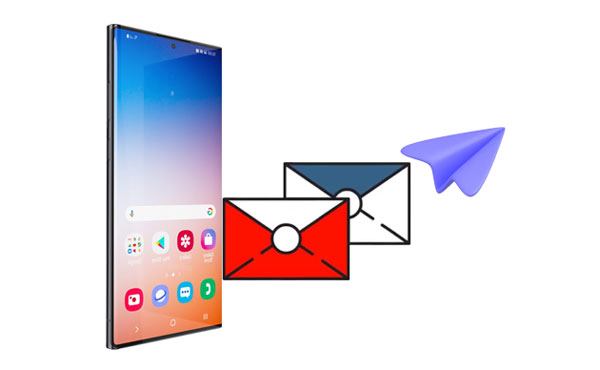
Androidフォンでメッセージが送信されないのはなぜですか?この質問を自問したことがありますか?とにかく、あなたは今この部分で答えを見つけることができます。
このジレンマの原因は数多くあります。主な原因は次のとおりです。
内部メモリが不足しています: デバイスの内部メモリにはデータが保存され、メッセージはその1つです。すでにいっぱいになっている場合は、新しいメッセージ用のスペースが残っていないため、新しいメッセージの送信がブロックされます。
ネットワーク接続不良: デバイスのネットワークが良好でない場合、メッセージの送信は成功しません。したがって、カバレッジエリアを確認し、デバイスに強力な信号バーがあることを確認する必要があります。
SMS設定: SMS設定のセットが間違っていると、メッセージが送信されないという問題も発生する可能性があります。デバイスの設定にメッセージセンター番号が正しく入力されていることを確認する必要があります。
メッセージの形式が正しくありません: プロバイダーがサポートしていない間違った形式でテキストを送信している可能性もあります。たとえば、テキストをMMS(マルチメディアメッセージ)として送信しますが、プロバイダーはSMS(短いテキストメッセージ)のみをサポートしています。
ソフトウェアの問題: また、デバイスのソフトウェアに問題がある可能性があり、特に古く、一部のバグが送信をブロックしている場合はなおさらです。
メッセージング アプリケーションの問題: メッセージングアプリケーションも問題を引き起こす可能性があります。
これらは、テキストメッセージがAndroidデバイスを送信しない一般的な原因です。ただし、トラブルシューティングは簡単ではない可能性があり、問題を修正した後に明らかになる可能性があります。問題を解決する方法を見てみましょう。
Androidでテキストメッセージが送信されない原因がわかっている場合、解決へのルートは簡単です。ただし、問題をすぐに特定できない場合は、この問題を解決するために検討する価値のあるいくつかの解決策を提供しています。これらのヒントを見て、メッセージが再び起動して実行されるかどうかを確認してください。
メッセージングアプリケーションで問題が発生するのはよくあることですが、これは主に特定の機能や設定が原因です。何が起こったのかわからない場合は、最初にSIMカードにクレジットがあるかどうかを確認してください。テキスト メッセージを送信する前に、設定が正しいことを確認してください。
場合によっては、デバイスにシムを正しく挿入しないと、デバイスがシムを認識しないため、Androidがテキストを送信しない問題が発生することがあります。Androidがメッセージを正しく送信できるようにするには、デバイスは挿入されたSIMカードを読み取る必要があります。取り外してから再度挿入してみてください。そうすることで、正しく配置され、電話で読み取ることができることを確認できます。SIMカードを挿入したら、新しいテキストメッセージを送信します。他に問題がなければ、メッセージは問題なく通過するはずです。
SIMをAndroidに再挿入して正しく機能させるためのいくつかの手順は次のとおりです。
ステップ1:損傷を防ぐために、SIMカードを挿入する前にデバイスの電源を切ります。ただし、多くのAndroidデバイスは、シャットダウンせずにSIMカードの取り外しまたは挿入をサポートしています。
ステップ2:SIMカードが破損しておらず、デバイスで承認されたサイズであることを確認します。
ステップ3:SIMカードをデバイスにあるスロットに挿入します

続きを読む: トラブルシューティング:Androidフォンでテキストメッセージが消えた(信頼できる)
まれですが、キャリアネットワークが停止している可能性があります。これが、Androidがテキストを送信しない理由である可能性があります。多くのプロバイダーには、発生した問題をアナウンスするステータスページがあります。これらを監視することは、問題に直面しているのがあなただけなのか、サービスを使用しているすべての人なのかを知るのに役立ちます。
サービスが正しく実行されているかどうかを確認するための簡単なアプローチは、貴重なオンラインツールである DownDetector.com を使用することです。ウェブサイトに入り、携帯通信会社の名前を検索するだけです。このWebサイトは、潜在的な停止に関する情報を入手するのに最適なリソースです。ユーザーレポートを提供するだけでなく、お住まいの地域にローカルの問題があるかどうかを視覚化するライブマップを表示することもできます。
場合によっては、利用可能な信号がないことに気付くことがあります。これは、農村地域を運転しているとき、または受信状態の悪いコンクリートの建物の中を運転しているときに発生する可能性があります。
これはばかげた提案に思えるかもしれませんが、私たちが気付かないうちに設定が変更される頻度は信じられないでしょう。おそらく機内モードが誤ってオンにされたので、「なぜSMSがAndroidで動作しないのか」と疑問に思っています。オフにすると、テキストをスムーズに送信できます。
機内モードをオフにする方法は次のとおりです。
ステップ1:Androidガジェットのロックを解除した後、ホーム画面を下にスクロールします。
ステップ2:「飛行機」アイコンをタッチしてオフにします。

よろしければ: あなたの コンピュータ上であなたのアンドロイドSMSを直接見たいですか?次に、これらの方法に従うことができます。
SIMを再挿入した後、テキストメッセージがAndroidを送信できない場合は、ネットワーク接続の強度を確認してください。信号がないか、非常に弱い信号がない可能性があります。ネットワークの強度を確認するには、デバイスのホーム画面に移動し、画面上部の右隅にあるネットワークのバーの数を確認します。バーがいっぱいの場合は、信号強度が問題ないことを示していますが、バーが1つしかないか、まったくない場合は、ネットワークが良好ではありません。
信号強度が十分でない場合、テキストメッセージは送信されません。信号強度が向上するのを待つか、場所を変更する必要があります。
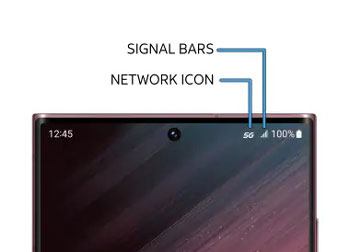
これは実証済みの修正です。ばかげているように聞こえるかもしれませんが、多くの場合、電話を再起動すると驚異的です。デバイスを再起動すると、オペレーティングシステムが更新され、問題の原因となっているバックグラウンドアプリが閉じられます。だから、それを試してみて、1回の簡単な再起動でAndroidでメッセージの送信に失敗した問題を解決できるかどうかを確認してください。
Android デバイスを再起動するには:
ステップ1:ポップアップメニューが表示されるまで「電源」ボタンを押します。
ステップ2:「再起動」を選択し、デバイスの電源がオフになってから再びオンになるのを待ちます。完了したら、メッセージを送信してみてください。

キャッシュは、デバイスをきびきびと保つデバイス上の一時ファイルです。これは、情報がローカルに保存され、必要なときにすぐに利用できるため、毎回リモートソースからダウンロードする必要がないためです。
唯一の問題は、ファイルが古い場合、キャッシュされたデータが破損する可能性があることです。したがって、キャッシュとデータを定期的にクリアするのに理想的です。これにより、メッセージングアプリのクリーンな状態が得られ、すべてがスムーズに実行されるようになります。ただし、これは、アプリを最初から再設定する必要があることも意味します。Androidでキャッシュをクリアする方法は次のとおりです。
ステップ1:「設定」アプリケーションを開き、「アプリ」をクリックします。
ステップ2:「すべてのアプリを表示」の下の「メッセージ」アプリケーションを見つけました。
ステップ3:「ストレージとキャッシュ」をクリックし、「キャッシュをクリア」をクリックします。「ストレージをクリア」を選択することもできます。

も参照してください: Android SIMカードから削除されたテキストメッセージを回復する2の方法
場合によっては、テキストメッセージを送信できないが、Androidで受信できる場合があります。驚くかもしれませんが、アプリケーションをダウンロードすると、デバイス上の他のアプリの機能に干渉する可能性があります。これらのアプリケーションは、リソースを必要とし、ウイルスが付属しており、デバイスと互換性がない可能性があるため、デバイスの正常な動作を妨げる可能性があります。彼らはあなたの電話がメッセージを送信するのを妨げるかもしれません。新しいアプリケーションをダウンロードしてもメッセージングアプリが誤動作している場合、解決策はすぐに削除することです。
それを解決するには:
ステップ1:アプリドロワーから最近ダウンロードしたアプリケーションを見つけて、デバイスから削除します。アプリを押したまま、「アプリ情報」を選択します。
ステップ 2: 選択 "アンインストール" > "OK" 確認します.次に、この電話でテキストメッセージを再度送信します。

サービスプロバイダーは、ユーザーがSMSおよびMMSメッセージを自由に送信できるようにする機能のカスタマイズされた選択を持っています。設定は、SIMカードをスロットに挿入した後に自動的に管理されます。ただし、SIMカードを交換したり、システムを更新したりすると、変更される可能性があります。この場合、受信および送信 SMS メッセージが正しく展開されない可能性があります。
SMS サービスで問題が発生した場合は、設定を既定値にリセットすることをお勧めします。これは、次の手順を使用して実行できます。
ステップ1:電話で「メッセージ」アプリケーションを開き、「メニュー」>「設定」をクリックします。
ステップ2:「リセット」オプションをクリックして、メッセージ機能をデフォルトに設定します。
ステップ3:電話を再起動して、テキストメッセージを送信してみてください。
問題が止まらない場合は、メッセージングアプリにあります。 アプリケーションを強制停止してから、もう一度開いてみてください。これにより、問題が解決する可能性があります。これをする:
ステップ1:「設定」をクリックし、「アプリ」をタップします。
ステップ2:下にスクロールして「メッセージ」アプリに移動します。それをクリックして、「強制停止」を選択します。
ステップ3:「ホーム」ページに戻り、「メッセージ」アプリケーションをクリックして起動します。次に、デバイスを再起動します。

それでも、メッセージアプリを強制停止した後でもAndroidにメッセージを送信できません。Androidデバイスが古いソフトウェアで実行されている場合、メッセージの送信時に問題が発生する可能性があります。新しいソフトウェアバージョンには、デバイスが正常に動作することを保証するためのバグパッチが付属しています。したがって、デバイスが最新のソフトウェアで実行されていることを確認してください。そうでない場合は、次の簡単なガイドに従って更新できます。
ステップ1:Android携帯で「設定」アプリケーションを開きます。
ステップ2:「システム」に進み、次に「システムアップデート」に進みます。
ステップ3:利用可能なアップデートを確認し、デバイスにインストールします。

詳細情報:あなたはあなたのAndroidのテキストメッセージを印刷する必要がありますか?このガイドを読むと、手順がわかります。
メッセージングアプリが正しく機能していない場合は、ネットワーク設定の不一致が原因である可能性があります。それらをリセットすると、すべてが初期状態に戻り、モバイルデータではなく携帯通信会社のネットワークに直接接続されるため、問題が解決する場合があります。一般的に、これらの基本構成を復元すると、このような問題をすばやく解決できます。ネットワーク設定をリセットする方法は次のとおりです。
ステップ1:「設定」アプリケーションを開き、「システム」を選択します。
ステップ2:「オプションのリセット」に移動し、「WiFi、モバイル、Bluetoothのリセット」をクリックします。
ステップ3:最後に、「設定のリセット」をクリックします。

テキストが特定の人のAndroidスマートフォンに配信されないのはなぜですか?人にテキストを送信できない場合は、その番号がブロックされている可能性があります。ブロックされた番号を確認する方法は次のとおりです。
ステップ1:「連絡先」アプリケーションを開き、メッセージを送信する相手の名前をクリックします。「ブロック」アイコンを確認してください。通常、対角線のある円です。
ステップ2:画面の右上にある3ドットメニューをクリックし、[連絡先のブロックを解除]をクリックします。

他の人もあなたをブロックしている可能性があり、あなたのテキストは送信されますが、受信されません。開封確認を有効にして、メッセージが受信されたかどうかを確認できます。メッセージアプリを開き、3つのドットをクリックするだけです。完了したら「設定」と「その他の設定」をタップし、「テキストメッセージ」をクリックしてから、「配信レポート」オプションをオンにします。
他のすべての方法が問題の解決に役立たない場合は、電話を工場出荷時の設定にリセットすることが、物事を正しく設定するための確実な方法です。工場出荷時の状態にリセットすると、デバイスは新品のように初期セットアップ状態に復元されます。ただし、携帯電話に存在するすべてのデータが消去されることに注意してください。
ステップ1:デバイスで「設定」アプリを開き、「システム」に移動します。
ステップ2:「オプションのリセット」に移動し、「すべてのデータを消去する(工場出荷時のリセット)」をクリックします。
ステップ3:指示に従ってプロセスを完了します。
Androidデバイスを使用している人にテキストメッセージが送信されないという問題に遭遇し、「Androidフォンでテキストメッセージを送信できないのはなぜですか?」と自問したことがある場合は、 ここに役立つヒントがあります。SIMカードを取り外して別の電話に挿入してから、メッセージを再送信してみてください。
デバイスがテキストを送信する場合は、SIMカードが意図したとおりに機能していることを意味します。ただし、この問題が解決しない場合は、ネットワークプロバイダーにお問い合わせください。
Androidでテキストが特定の人に配信されないのはなぜですか?それでも問題は解決しませんでしたか?その後、Coolmuster Android Assistant (Androidデータ移行)を搭載したコンピューターでSMSを送信できます。このソフトウェアは堅牢なAndroidデータマネージャーであり、バックアップ、連絡先の編集と追加、SMSの送受信 などのためにAndroidデータをコンピューターに転送することをサポートします。さらに、 コンピューターで大量のテキストを簡単に送信するのに役立ちます。
また、あなたは一度にコンピュータ上のあなたのAndroid携帯電話からそれらの役に立たないメッセージや他のデータを削除することができます。それはあなたのAndroidファイルをカテゴリ別にスキャンして一覧表示します。さらに、このプログラムはほとんどのAndroid携帯電話やタブレットと広く互換性があります。1クリックでAndroidデバイスをバックアップしたい場合は、それも適切な選択です。
このソフトウェアをダウンロードして、コンピューターでテキストメッセージを送信します。
PC上でアンドロイドSMSを送信するためのガイド:
ステップ1:アプリをダウンロードしてインストールした後、コンピューターでアプリを起動します。AndroidデバイスをUSBケーブルでコンピューターに接続します。すぐに、ソフトウェアはプライマリインターフェイスに表示されている電話を検出します。USBデバッグが有効になっていることを確認する必要があります。
ステップ2:携帯電話のメモリ、SDカード、SIMカード内のすべてのファイルがスキャンされ、画面の左側のパネルに着信メッセージと発信メッセージが表示されます。そこから、「SMS」を選択し、詳細に保存されているすべてのテキストメッセージをプレビューします。

ステップ3:上部のメニューバーにある[新規]アイコンをタップし、インターフェイスにコンテンツと受信者を入力します。最後に、「送信」ボタンをクリックしてメッセージを送信します。

ちなみに、 重要なテキストメッセージをコンピュータにバックアップする場合は、メッセージを選択して[エクスポート]アイコンをクリックしてコンピュータに保存できます。
これらの解決策を試してみると、すぐに携帯電話がテキストメッセージを正常に送信していることに安心します。休心;上記の戦略は、この問題を解決するための最も効果的な戦略です。Coolmuster Android Assistant (Androidデータ移行)を使用すると、コンピューターでAndroid SMSを送信し、便利なメッセージやその他のAndroidファイルを同時にバックアップできます。したがって、Androidユーザーにとって強力で便利なツールです。
関連記事:
Androidで削除されたテキストメッセージを回復する方法(7効果的な方法)
コンピュータなしでiPhone上で削除されたテキストメッセージを回復するための5つの簡単な方法
5の方法でテキストメッセージiPhoneをGmailに簡単にバックアップ
プロのようにモトローラからサムスンにテキストメッセージを転送する2つのシームレスな方法





